
计算机绘图 AutoCAD操作基础 水利与建筑工程学院 工程图学课程组
计算机绘图—AutoCAD 第二讲 AutoCAD操作基础
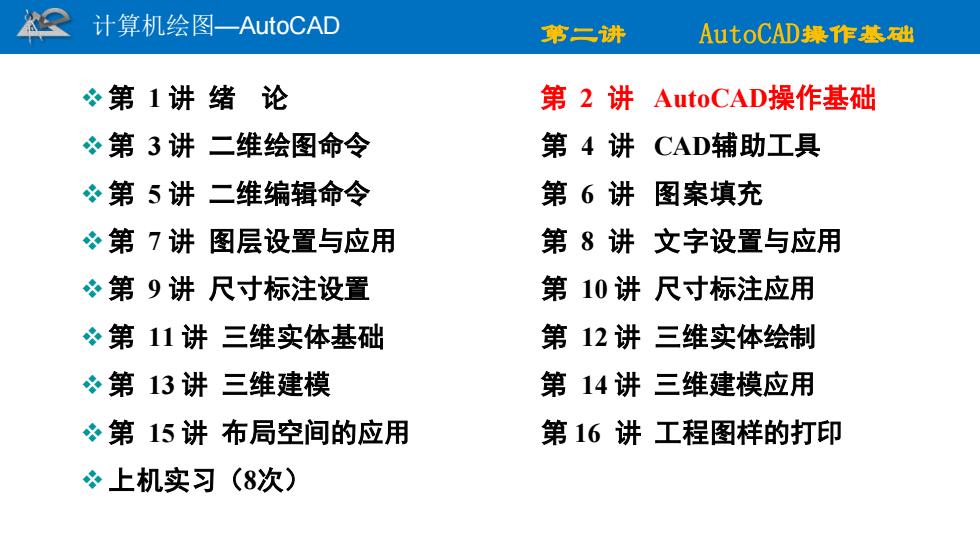
会计算机绘图一AutoCAD 第二讲 AutoCAD操作基础 第1讲绪论 第2讲AutoCAD操作基础 第3讲二维绘图命令 第4讲CAD辅助工具 ”第5讲二维编辑命令 第6讲图案填充 ”第7讲图层设置与应用 第8讲文字设置与应用 第9讲尺寸标注设置 第10讲尺寸标注应用 第11讲三维实体基础 第12讲三维实体绘制 第13讲三维建模 第14讲三维建模应用 第15讲布局空间的应用 第16讲工程图样的打印 上机实习(8次)
计算机绘图—AutoCAD 第二讲 AutoCAD操作基础 ❖第 1 讲 绪 论 第 2 讲 AutoCAD操作基础 ❖第 3 讲 二维绘图命令 第 4 讲 CAD辅助工具 ❖第 5 讲 二维编辑命令 第 6 讲 图案填充 ❖第 7 讲 图层设置与应用 第 8 讲 文字设置与应用 ❖第 9 讲 尺寸标注设置 第 10 讲 尺寸标注应用 ❖第 11 讲 三维实体基础 第 12 讲 三维实体绘制 ❖第 13 讲 三维建模 第 14 讲 三维建模应用 ❖第 15 讲 布局空间的应用 第 16 讲 工程图样的打印 ❖上机实习(8次)
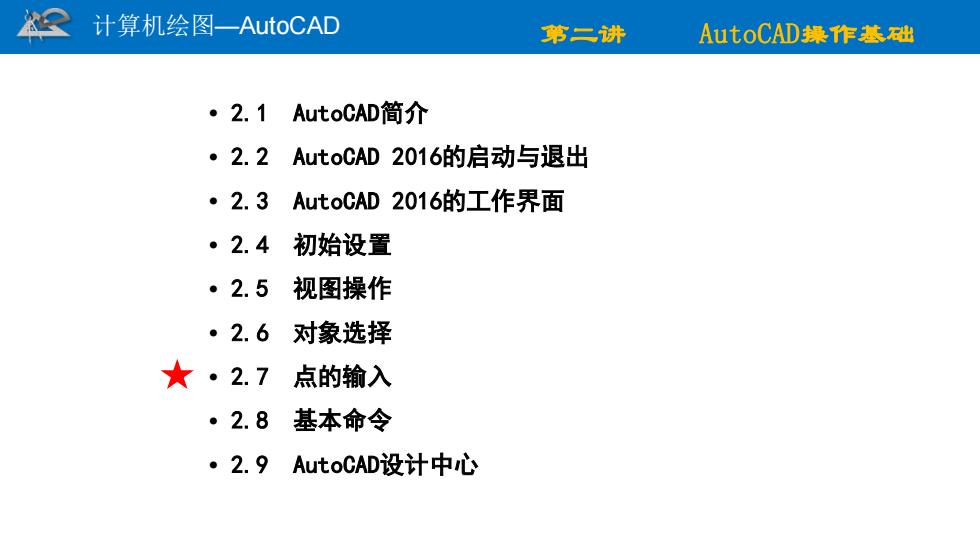
☒ 计算机绘图一AutoCAD 第二讲 AutoCAD操作基础 ·2.1 AutoCAD简介 ·2.2 AutoCAD2016的启动与退出 ·2.3 AutoCAD2016的工作界面 ·2.4初始设置 ·2.5视图操作 ·2.6对象选择 ★·2.7点的输入 ·2.8基本命令 ·2.9 AutoCAD设计中心
计算机绘图—AutoCAD 第二讲 AutoCAD操作基础 • 2.1 AutoCAD简介 • 2.2 AutoCAD 2016的启动与退出 • 2.3 AutoCAD 2016的工作界面 • 2.4 初始设置 • 2.5 视图操作 • 2.6 对象选择 • 2.7 点的输入 • 2.8 基本命令 • 2.9 AutoCAD设计中心
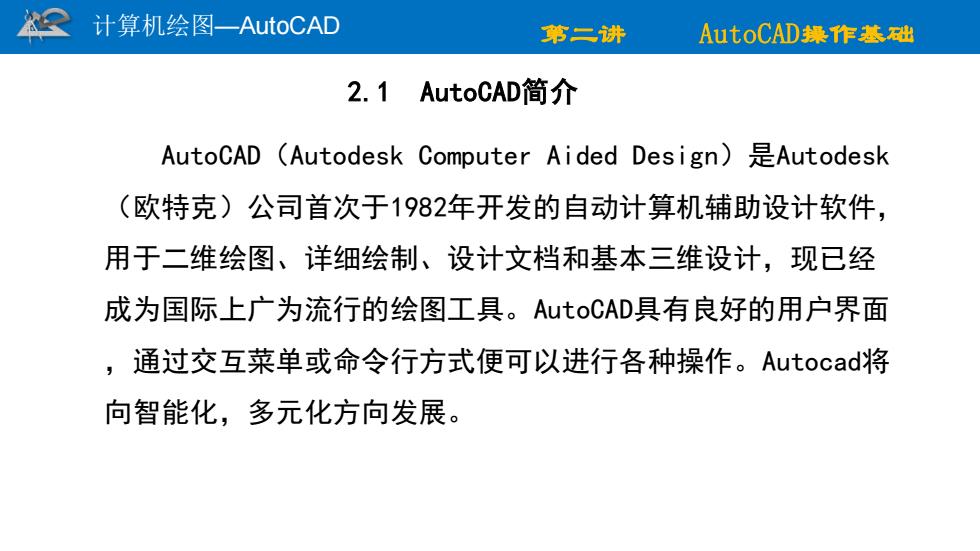
空计算机绘图一AutoCAD 第二讲 AutoCAD操作基础 2.1 AutoCAD简介 AutoCAD (Autodesk Computer Aided Design)Autodesk (欧特克)公司首次于1982年开发的自动计算机辅助设计软件, 用于二维绘图、详细绘制、设计文档和基本三维设计,现已经 成为国际上广为流行的绘图工具。AutoCAD.具有良好的用户界面 ,通过交互菜单或命令行方式便可以进行各种操作。Autocad,将 向智能化,多元化方向发展
计算机绘图—AutoCAD 第二讲 AutoCAD操作基础 2.1 AutoCAD简介 AutoCAD(Autodesk Computer Aided Design)是Autodesk (欧特克)公司首次于1982年开发的自动计算机辅助设计软件, 用于二维绘图、详细绘制、设计文档和基本三维设计,现已经 成为国际上广为流行的绘图工具。AutoCAD具有良好的用户界面 ,通过交互菜单或命令行方式便可以进行各种操作。Autocad将 向智能化,多元化方向发展
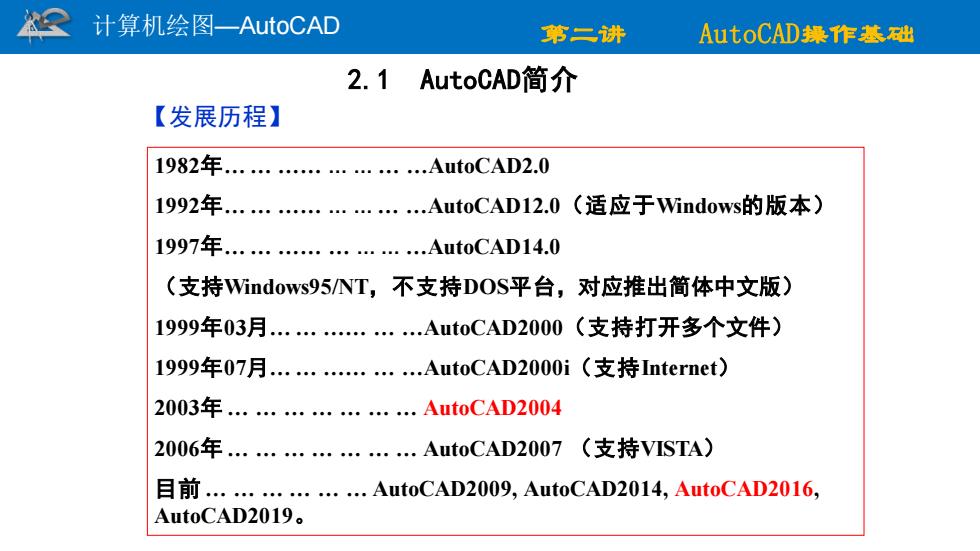
☒ 计算机绘图一AutoCAD 第二讲 AutoCAD操作基础 2.1 AutoCAD简介 【发展历程】 1982年.. ……..AutoCAD2.0 1992年...…...AutoCAD12.0(适应于Windows的版本) 1997年....…...AutoCAD14.0 (支持Windows95NT,不支持DOS平台,对应推出简体中文版) 1999年03月..…AutoCAD2000(支持打开多个文件) 1999年07月........AutoCAD2000i(支持Internet). 2003年......Aut0CAD2004 2006年.....AutoCAD2007(支持VISTA) .................AutoCAD2009,AutoCAD2014,AutoCAD2016, AutoCAD2019
计算机绘图—AutoCAD 第二讲 AutoCAD操作基础 2.1 AutoCAD简介 1982年… … …… … … … …AutoCAD2.0 1992年… … …… … … … …AutoCAD12.0(适应于Windows的版本) 1997年… … …… … … … …AutoCAD14.0 (支持Windows95/NT,不支持DOS平台,对应推出简体中文版) 1999年03月… … …… … …AutoCAD2000(支持打开多个文件) 1999年07月… … …… … …AutoCAD2000i(支持Internet) 2003年 … … … … … … … AutoCAD2004 2006年 … … … … … … … AutoCAD2007 (支持VISTA) 目前 … … … … … … AutoCAD2009, AutoCAD2014, AutoCAD2016, AutoCAD2019。 【发展历程】
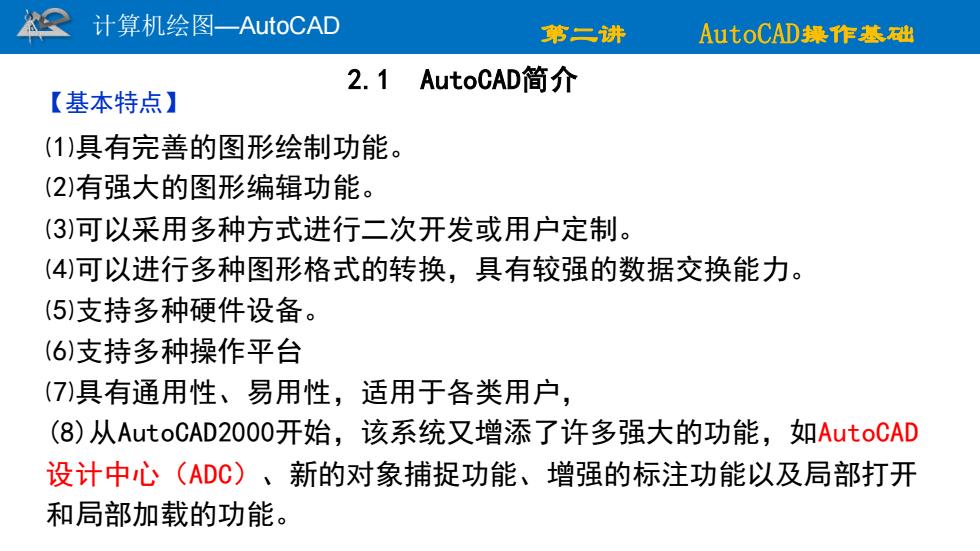
计算机绘图一AutoCAD 第二讲 AutoCAD.操作基础 2.1 AutoCAD简介 【基本特点】 ()具有完善的图形绘制功能。 (2)有强大的图形编辑功能。 (3)可以采用多种方式进行二次开发或用户定制。 (4)可以进行多种图形格式的转换,具有较强的数据交换能力。 (5)支持多种硬件设备。 (6)支持多种操作平台 (7)具有通用性、易用性,适用于各类用户, (8)从AutoCAD:2OO0开始,该系统又增添了许多强大的功能,如AutoCAD 设计中心(ADC)、新的对象捕捉功能、增强的标注功能以及局部打开 和局部加载的功能
计算机绘图—AutoCAD 第二讲 AutoCAD操作基础 2.1 AutoCAD简介 【基本特点】 ⑴具有完善的图形绘制功能。 ⑵有强大的图形编辑功能。 ⑶可以采用多种方式进行二次开发或用户定制。 ⑷可以进行多种图形格式的转换,具有较强的数据交换能力。 ⑸支持多种硬件设备。 ⑹支持多种操作平台 ⑺具有通用性、易用性,适用于各类用户, (8)从AutoCAD2000开始,该系统又增添了许多强大的功能,如AutoCAD 设计中心(ADC)、新的对象捕捉功能、增强的标注功能以及局部打开 和局部加载的功能
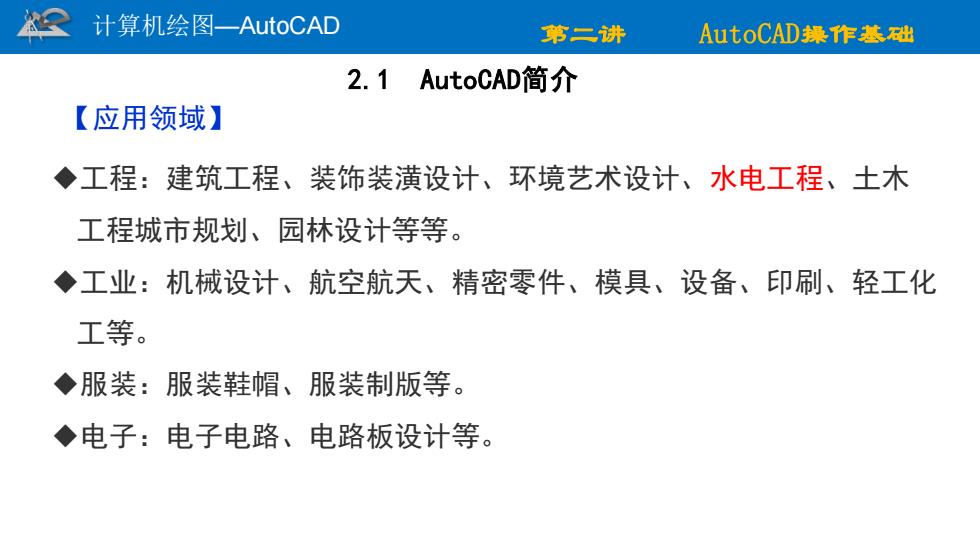
计算机绘图一AutoCAD 第二讲 AutoCAD操作基础 2.1 AutoCAD简介 【应用领域】 ◆工程:建筑工程、装饰装潢设计、环境艺术设计、水电工程、土木 工程城市规划、园林设计等等。 ◆工业:机械设计、航空航天、精密零件、模具、设备、印刷、轻工化 工等。 ◆服装:服装鞋帽、服装制版等。 ◆电子:电子电路、电路板设计等
计算机绘图—AutoCAD 第二讲 AutoCAD操作基础 ◆工程:建筑工程、装饰装潢设计、环境艺术设计、水电工程、土木 工程城市规划、园林设计等等。 ◆工业:机械设计、航空航天、精密零件、模具、设备、印刷、轻工化 工等。 ◆服装:服装鞋帽、服装制版等。 ◆电子:电子电路、电路板设计等。 2.1 AutoCAD简介 【应用领域】
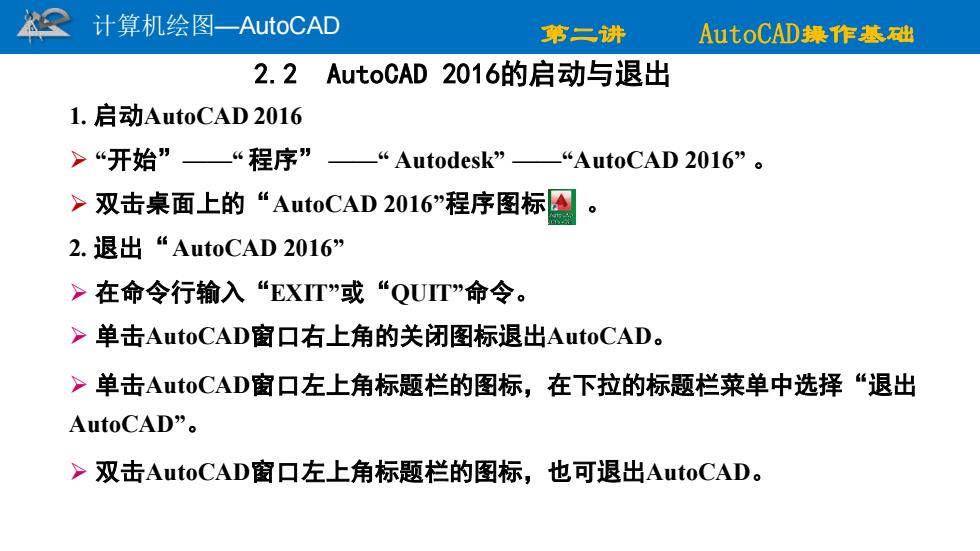
R 计算机绘图一AutoCAD 第二讲 AutoCAD操作基础 2.2 AutoCAD2016的启动与退出 1.启动AutoCAD2016 >“开始”—“程序” “Autodesk”—“AutoCAD2016”。 >双击桌面上的“AutoCAD2016”程序图标 。 2.退出“AutoCAD2016” >在命令行输入“EXT”或“QUT"命令。 >单击AutoCAD窗口右上角的关闭图标退出AutoCAD。 >单击AutoCAD窗口左上角标题栏的图标,在下拉的标题栏菜单中选择“退出 AutoCAD”。 >双击AutoCAD窗口左上角标题栏的图标,也可退出AutoCAD
计算机绘图—AutoCAD 第二讲 AutoCAD操作基础 2.2 AutoCAD 2016的启动与退出 1. 启动AutoCAD 2016 ➢ “开始”——“ 程序” ——“ Autodesk” ——“AutoCAD 2016” 。 ➢ 双击桌面上的“AutoCAD 2016”程序图标 。 2. 退出“AutoCAD 2016” ➢ 在命令行输入“EXIT”或“QUIT”命令。 ➢ 单击AutoCAD窗口右上角的关闭图标退出AutoCAD。 ➢ 单击AutoCAD窗口左上角标题栏的图标,在下拉的标题栏菜单中选择“退出 AutoCAD”。 ➢ 双击AutoCAD窗口左上角标题栏的图标,也可退出AutoCAD
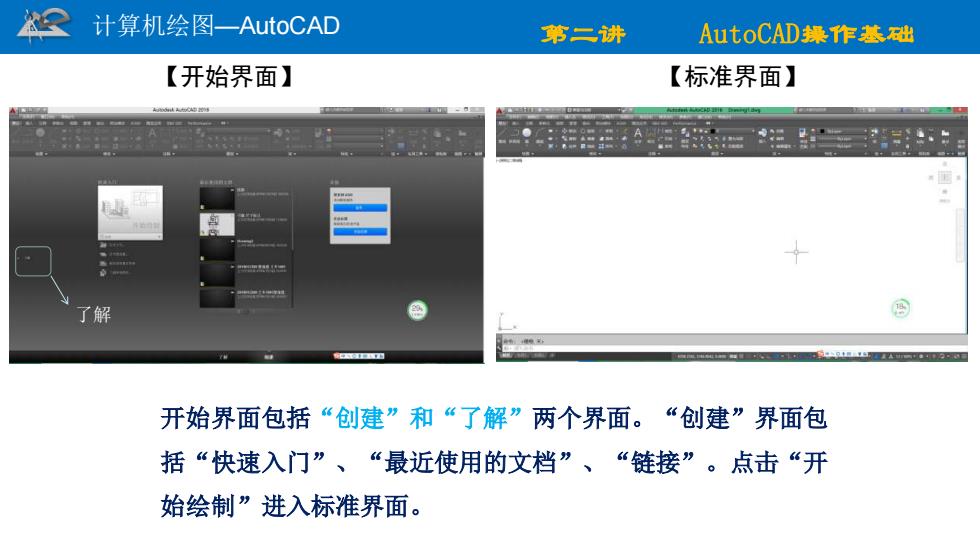
计算机绘图一AutoCAD 第二讲 AutoCAD.操作基础 【开始界面】 【标准界面】 © 开始界面包括“创建”和“了解”两个界面。“创建”界面包 括“快速入门”、“最近使用的文档”、“链接”。点击“开 始绘制”进入标准界面
计算机绘图—AutoCAD 第二讲 AutoCAD操作基础 开始界面包括“创建”和“了解”两个界面。“创建”界面包 括“快速入门”、“最近使用的文档”、“链接”。点击“开 始绘制”进入标准界面。 【开始界面】 【标准界面】 了解
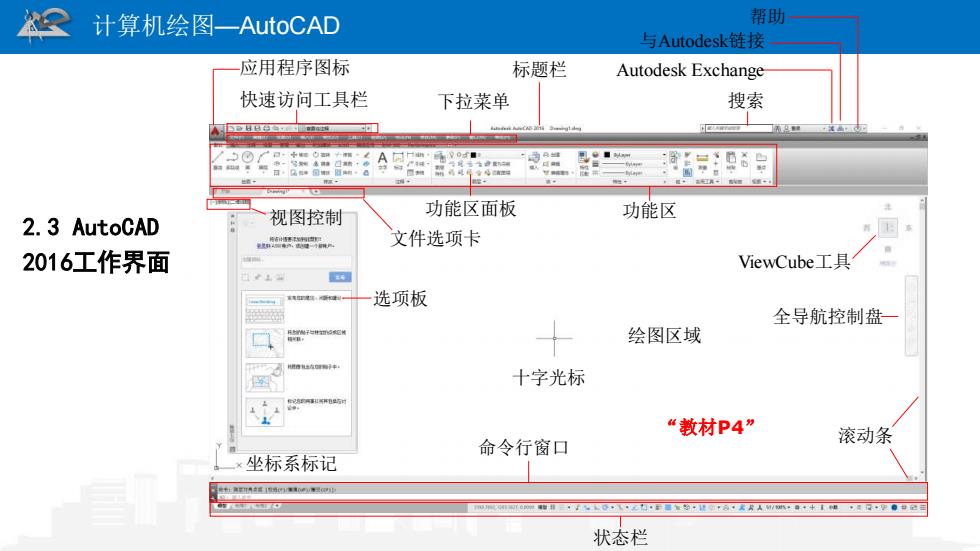
会计算机绘图一AutoCAD 帮助 与Autodesk链接 应用程序图标 标题栏 Autodesk Exchange 快速访问工具栏 下拉菜单 搜索 298 96用 视图控制 功能区面板 功能区 2.3 AutoCAD 文件选项卡 2016工作界面 ViewCube工具 选项板 全导航控制盘 绘图区域 十字光标 “教材P4” 命令行窗口 滚动条 坐标系标记 中1可两有事骑现 状态栏
计算机绘图—AutoCAD AutoCAD 第二讲 AutoCAD操作基础 应用程序图标 快速访问工具栏 下拉菜单 功能区 标题栏 功能区面板 选项板 坐标系标记 绘图区域 十字光标 全导航控制盘 ViewCube工具 滚动条 命令行窗口 状态栏 帮助 与Autodesk链接 Autodesk Exchange 搜索 文件选项卡 2.3 AutoCAD 2016工作界面 “教材P4” 视图控制